คนส่วนใหญ่ไม่คิดเกี่ยวกับการใช้พิกัด GPS เพื่อค้นหาตำแหน่งในแอพแผนที่ แต่ตัวบ่งชี้ที่มีประโยชน์เหล่านั้นสามารถระบุตำแหน่งที่แน่นอนสำหรับตำแหน่งใดๆ บนโลกได้
หากคุณสนใจที่จะรับพิกัด GPS (ลองจิจูดและละติจูด) สำหรับตำแหน่งของคุณ ให้ค้นหา เหล่านั้นสำหรับที่อื่นหรือค้นหาจุดโดยใช้พิกัดเหล่านั้น นี่คือวิธีการทำทั้งหมดใน Apple แผนที่
ที่เกี่ยวข้อง:
- ปิดการแจ้งเตือน ETA ที่ไม่ต้องการจาก Apple Maps ได้อย่างง่ายดาย
- วิธีบันทึกและเปลี่ยนชื่อหมุดใน Apple Maps ใหม่
- บันทึกรายการโปรดของคุณใน Apple Maps เพื่อการเข้าถึงที่รวดเร็ว
สารบัญ
-
รับพิกัด GPS ในแผนที่บน Mac
- ค้นหาพิกัดในแผนที่บน Mac
-
รับพิกัด GPS ในแผนที่บน iPhone และ iPad
- ค้นหาพิกัดในแผนที่บน iOS
-
ระบุสถานที่ในแอป Apple Maps
- กระทู้ที่เกี่ยวข้อง:
รับพิกัด GPS ในแผนที่บน Mac
การรับพิกัดสำหรับตำแหน่งของคุณเองนั้นทำได้ง่ายในแอพแผนที่บน Mac
- เปิด แผนที่ และคลิก แสดงตำแหน่งปัจจุบันของคุณ ปุ่มที่ด้านบนของหน้าต่าง
- คลิกตำแหน่งของคุณเมื่อปรากฏบนแผนที่เป็นวงกลมสีน้ำเงิน
- คลิก ข้อมูล ไอคอน (อักษรตัวเล็ก “i”)
- จากนั้นคุณจะเห็นการแสดงละติจูดและลองจิจูดในหน้าต่างป๊อปอัป
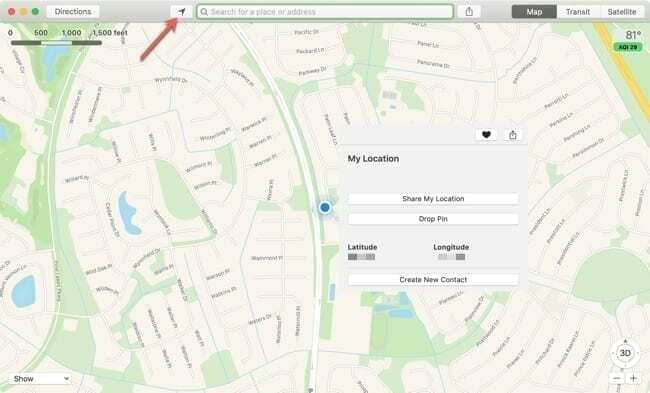
ในการรับพิกัด GPS สำหรับตำแหน่งอื่นที่ไม่ใช่ของคุณเอง ให้ใช้ช่องค้นหาเพื่อค้นหาจุดนั้นหรือเลือกจากรายการโปรดของคุณหรือคำแนะนำที่ให้ไว้
เมื่อพบตำแหน่งแล้ว จะปรากฏบนแผนที่เป็นหมุดสีแดง เพื่อให้ได้พิกัด คุณจะต้องปักหมุดที่จุดนั้น
- คลิกขวา, ถือ ควบคุมและคลิกหรือเลือก แก้ไข จากแถบเมนู จากนั้นเลือก ปักหมุด.
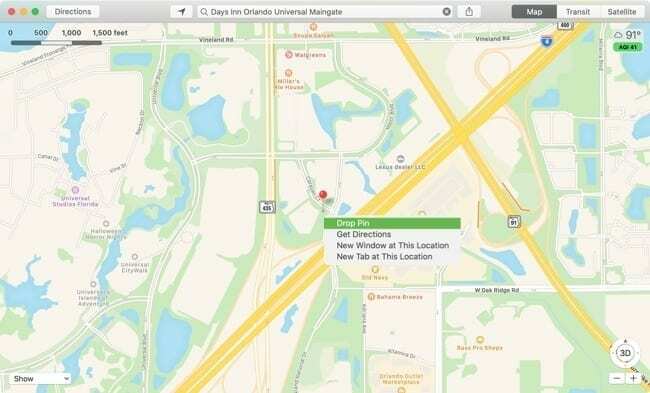
- เมื่อตำแหน่งถูกทำเครื่องหมายบนแผนที่แล้ว หมุดของตำแหน่งนั้นจะเป็นสีม่วง ตอนนี้, คลิกที่พินนั้น แล้วคลิก ข้อมูล ไอคอน.
- จากนั้นคุณจะเห็นการแสดงละติจูดและลองจิจูดในหน้าต่างป๊อปอัป
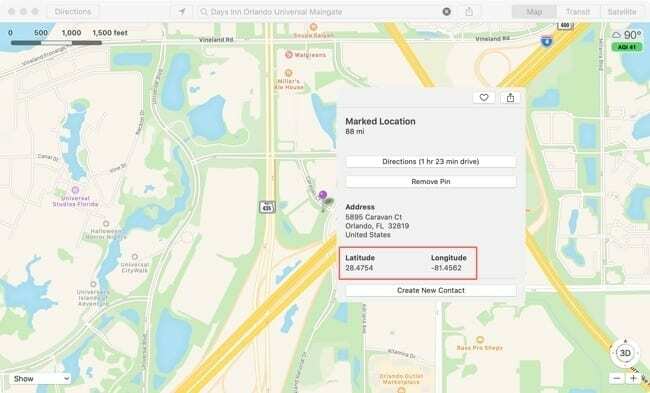
ค้นหาพิกัดในแผนที่บน Mac
หากคุณได้รับพิกัด GPS และต้องการดูตำแหน่งที่อยู่ คุณสามารถป้อนลงใน ค้นหา กล่องในแอป Maps
คุณจะเห็นหมุดสีแดงทำเครื่องหมายตำแหน่งนั้นบนแผนที่
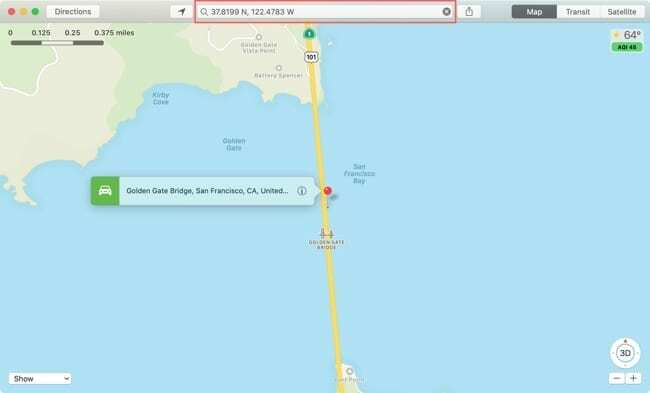
รับพิกัด GPS ในแผนที่บน iPhone และ iPad
เปิด แผนที่บน iPhone หรือ iPad จากนั้นทำตามขั้นตอนเหล่านี้เพื่อรับพิกัด GPS ของตำแหน่งปัจจุบันของคุณ
- แตะ สถานที่ปัจจุบัน ปุ่มด้านบนขวา
- เมื่อวงกลมสีน้ำเงินสำหรับจุดของคุณปรากฏบนแผนที่ แตะ มัน.
- ปัดขึ้น จากด้านล่างเพื่อดูรายละเอียดทั้งหมดสำหรับตำแหน่งของคุณ แล้วคุณจะเห็นละติจูดและลองจิจูด
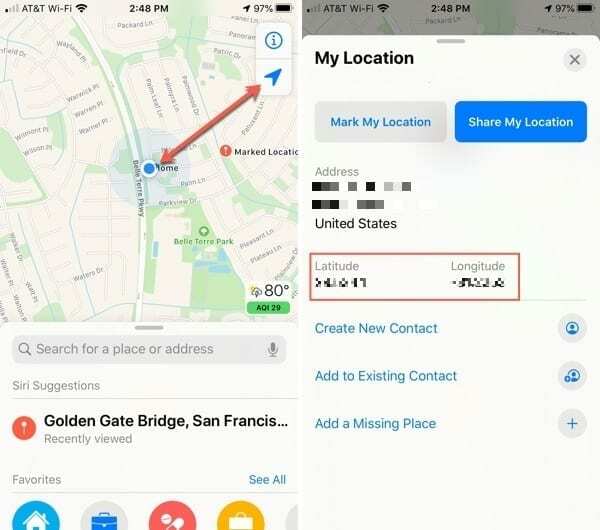
ในการรับพิกัด GPS สำหรับตำแหน่งอื่นที่ไม่ใช่ของคุณเอง ให้ใช้ช่องค้นหาเพื่อค้นหาจุดนั้นหรือเลือกจากรายการโปรด ล่าสุด หรือข้อเสนอแนะของคุณ
เมื่อสถานที่ปรากฏขึ้น แตะค้างไว้ บนแผนที่เพื่อเพิ่มเครื่องหมาย ซึ่งจะปรากฏเป็นหมุดสีแดงและแสดงเป็น "ตำแหน่งที่ทำเครื่องหมาย"
ปัดขึ้น จากด้านล่างเพื่อดูรายละเอียดทั้งหมดสำหรับจุดนั้นๆ รวมทั้งละติจูดและลองจิจูด
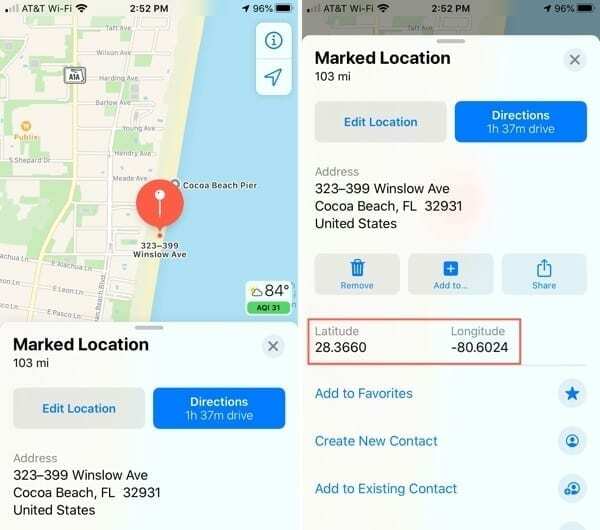
ค้นหาพิกัดในแผนที่บน iOS
ป้อนพิกัด GPS ที่คุณได้รับลงใน ค้นหา ในแอป Maps แล้วคุณจะเห็นตำแหน่งปรากฏบนแผนที่
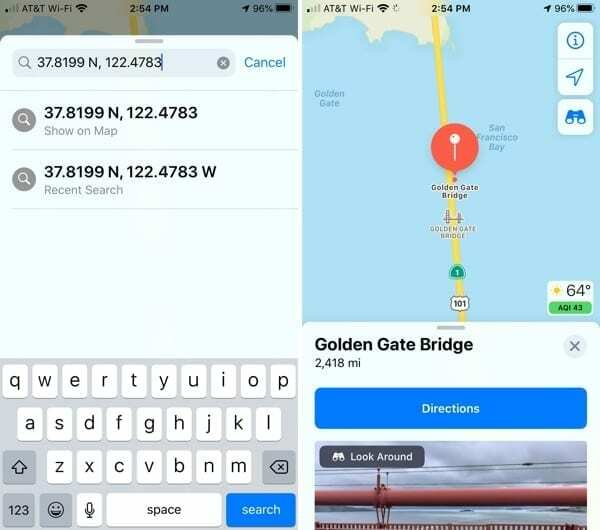
ระบุสถานที่ในแอป Apple Maps
หากคุณสนใจที่จะได้รับตำแหน่งของคุณ พิกัด GPS หรือค้นหาสถานที่เหล่านั้นสำหรับสถานที่ที่คุณวางแผนจะไปเยี่ยมชม แอพ Apple Maps บน Mac และ iOS ทำให้เป็นเรื่องง่าย
นี่คือสิ่งที่คุณจะตรวจสอบหรือไม่ ถ้าเป็นเช่นนั้นแจ้งให้เราทราบ!

แซนดี้ทำงานมาหลายปีในอุตสาหกรรมไอทีในตำแหน่งผู้จัดการโครงการ ผู้จัดการแผนก และหัวหน้า PMO จากนั้นเธอก็ตัดสินใจเดินตามความฝันและตอนนี้ก็เขียนเกี่ยวกับเทคโนโลยีเต็มเวลา แซนดี้ถือ วิทยาศาสตรบัณฑิต ในด้านเทคโนโลยีสารสนเทศ
เธอรักเทคโนโลยี โดยเฉพาะเกมและแอพที่ยอดเยี่ยมสำหรับ iOS ซอฟต์แวร์ที่ทำให้ชีวิตของคุณง่ายขึ้น และเครื่องมือเพิ่มประสิทธิภาพการทำงานที่คุณสามารถใช้ได้ทุกวัน ทั้งในสภาพแวดล้อมที่ทำงานและที่บ้าน
บทความของเธอได้รับการแนะนำเป็นประจำที่ MakeUseOf, iDownloadBlog และสิ่งพิมพ์ด้านเทคโนโลยีชั้นนำอื่น ๆ อีกมากมาย